DirectX 12 für Windows 10
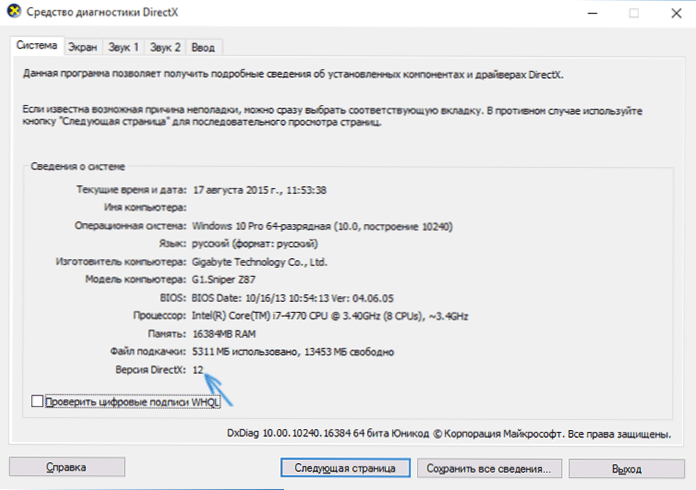
- 3027
- 718
- Prof. Dr. Darleen Kohlmann
Nach dem Windows -Beenden 10 frage ich mich, wo DirectX 12 heruntergeladen werden soll. Warum DXDIAG Version 11 zeigt.2, trotz der Tatsache, dass die Grafikkarte über solche Dinge unterstützt wird. Ich werde versuchen, all diese Fragen zu beantworten.
In diesem Artikel im Detail über den aktuellen Stand der Dinge mit DirectX 12 für Windows 10, warum diese Version möglicherweise nicht an Ihrem Computer beteiligt ist, und wo Sie DirectX herunterladen können und warum dies erforderlich ist, unter Berücksichtigung der Tatsache, dass dies Die Komponente ist bereits in Betriebssystem.
So finden Sie die Version von DirectX in Windows 10
Erstens, wie man die von DirectX verwendete Version ansieht. Drücken Sie dazu einfach die Windows -Tasten (die mit dem Emblem) + R auf der Tastatur dxdiag Im Fenster "Ausführen".
Infolgedessen wird DirectX Diagnostics gestartet, in der Sie auch die DirectX -Version auf der Registerkarte System sehen können. In Windows 10 sehen Sie dort entweder DirectX 12 oder 11 stark.2.
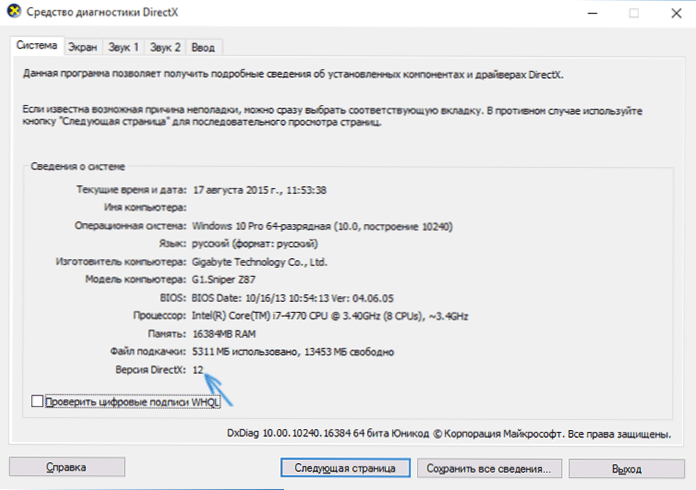
Die letztere Option ist nicht unbedingt mit einer nicht unterstützten Grafikkarte verbunden und wird nicht genau durch die Tatsache verursacht, dass Sie DirectX 12 für Windows 10 zuerst herunterladen müssen.
Warum ist DirectX 11 anstelle von DirectX 12.2
Wenn Sie im diagnostischen Tool sehen, dass die aktuelle Version von DirectX 11.2, dies kann durch zwei Hauptgründe verursacht werden - eine nicht unterstützte Grafikkarte (und vielleicht wird sie in Zukunft unterstützt) oder veraltete Treiber einer Grafikkarte.
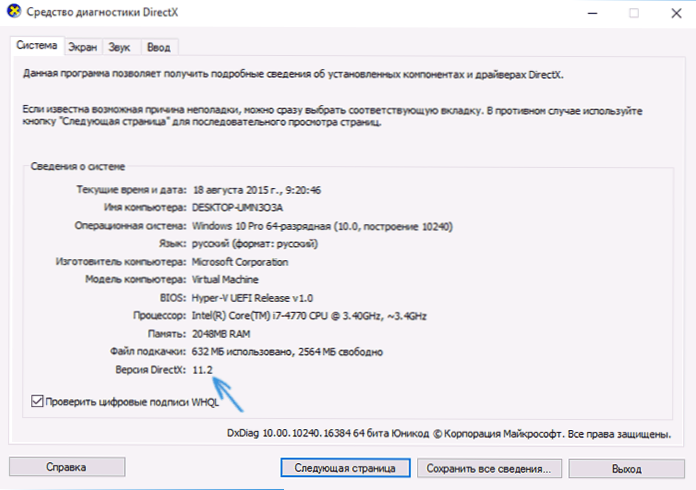
Wichtiges Update: In Windows 10 Creators Update im Hauptdxdiag wird die 12. Version immer angezeigt, auch wenn sie nicht von einer Grafikkarte unterstützt wird. Über die Unterstützung von unterstütztem unterstützt werden. Separates Material: So finden Sie die Version von DirectX in Windows 10, 8 und Windows 7.
Grafikkarten, die derzeit DirectX 12 in Windows 10 unterstützen:
- Integrierte Intel Core i3, i5, i7 Haswell und Broadwell -Prozessoren.
- Nvidia Geforce Series 600, 700, 800 (teilweise) und 900 sowie GTX -Titan -Grafikkarten. Nvidia verspricht auch DirectX 12 -Unterstützung für GeForce 4xx und 5xx (Fermi) in naher Zukunft (aktualisierte Treiber sollten zu erwarten sein).
- AMD Radeon-Serie HD 7000, HD 8000, R7, R9 sowie integrierte Grafikchips AMD A4, A6, A8 und A10 7000, Pro-7000, Micro-6000 und 6000 (es gibt auch Unterstützung für die Prozessoren E1 und E2). Das heißt, Kaveri, Millins und Beema.
Gleichzeitig kann sich herausstellen Tschüss Nicht unterstützt (Grafikkartenhersteller arbeiten immer noch an Treibern).
In jedem Fall eine der ersten Aktionen, die ausgeführt werden sollten, wenn Sie DirectX 12 -Unterstützung benötigen - installieren.
HINWEIS: Viele sind mit der Tatsache konfrontiert, dass die Treiber der Grafikkarte in Windows 10 nicht installiert sind, wodurch verschiedene Fehler ausgegeben werden. In diesem Fall hilft die vollständige Entfernung alter Treiber (wie Sie die Grafikkartentreiber entfernen) sowie Programme wie Geforce Experience oder AMD -Katalysator und installieren sie auf neue Weise.
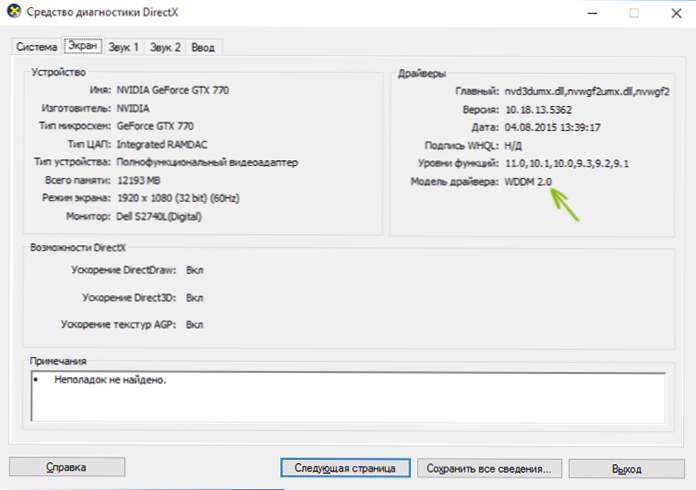
Nachdem Sie die Treiber aktualisiert haben, schauen Sie sich DXDIAG an, welche Version von DirectX verwendet wird, und gleichzeitig die Version des Treibers auf der Registerkarte Bildschirm: Um DX 12 zu unterstützen, sollte es einen WDDM 2 -Treiber geben.0, nicht WDDM 1.3 (1.2).
So laden Sie DirectX für Windows 10 herunter und warum ist es notwendig
Trotz der Tatsache, dass in Windows 10 (sowie in den beiden vorherigen Versionen des Betriebssystems) die Hauptbibliotheken von DirectX standardmäßig vorhanden sind, können Sie in einer Reihe von Programmen und Spielen Fehler wie "Das Starten des Programms ist nicht möglich seit d3dx9_43.DLL fehlt am Computer "und andere, die mit dem Fehlen einzelner DLL -Bibliotheken früherer Versionen von DirectX im System verbunden sind.
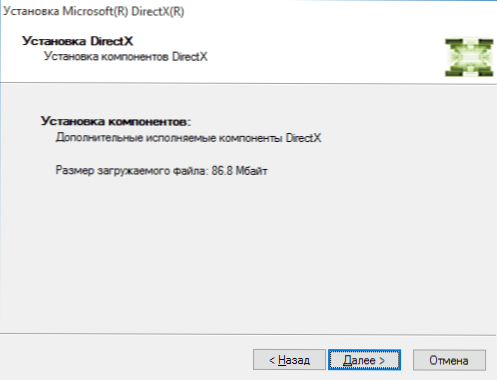
Um dies zu vermeiden, empfehle ich, DirectX für Windows 10 herunterzuladen. Starten Sie das Webinstallateur nach dem Laden des Webinstallationers und das Programm stellt automatisch fest genauso).

